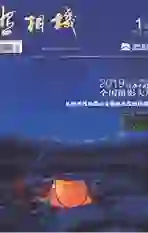PHOTOSHOP 2020创意的图像组合之一 超现实透视组合的《飞越》
2020-07-27张恣宽
张恣宽

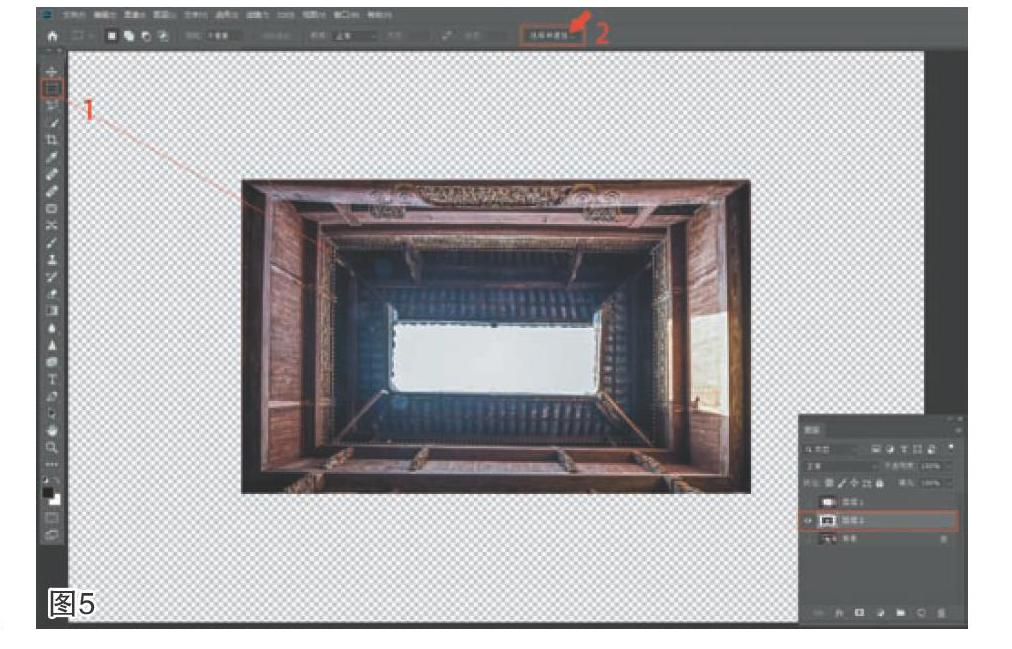
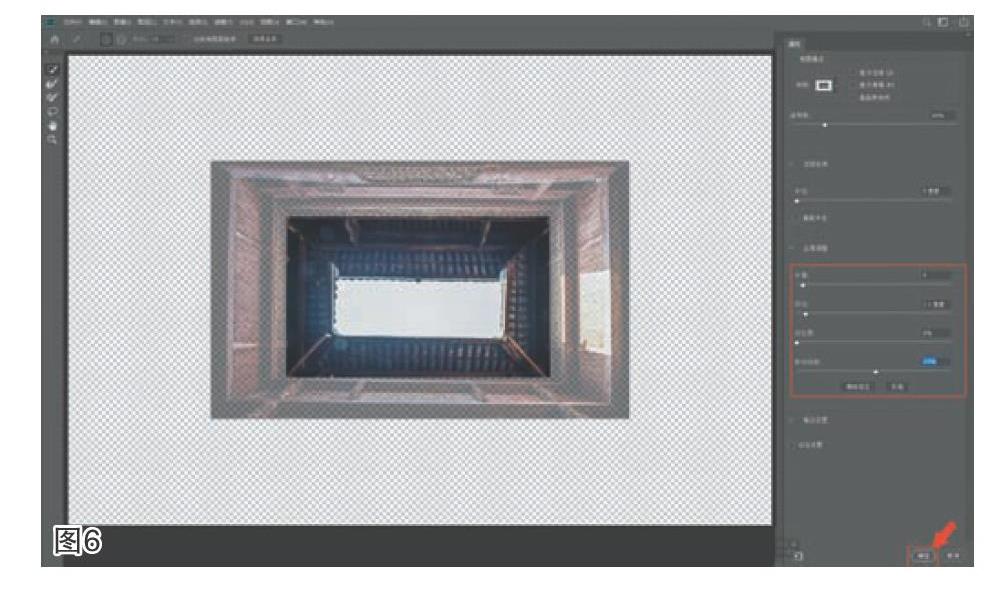
前期拍摄
《飞越》的四幅素材是多次拍摄的。《宏村承志堂》用尼康D750数码相机,尼康14-24mm镜头的14mm端拍摄。《特技表演》是在一次商业活动中拍摄的自行车特技表演,云和鹰都是随手拍下的素材,这也是我的一个好习惯,随时注意收集素材。
创作理念
我想组合一幅多透视、超现实的作品,我的构思是在皖南封闭式的天井院中向上仰视,鹰在蓝天白云中飞翔,一位骑着自行车的人也在飞越,寓意封闭中的开放……
在素材库中,首先选中向上仰视拍摄的《宏村承志堂》,通过PS多次复制图层、增加天井阁楼的空间透视感,然后分别找出《特技表演》、《蓝天白云》、《飞鹰》三幅素材图,通过PS将它们组合在一起,创意出一幅多透视、超现实的作品《飞越》。
后期制作
1.单击菜单命令“文件/打开”,弹出“打开”对话框,左手按住Shift键,分别选择《宏村承志堂》、《特技表演》、《蓝天白云》、《飞鹰》素材图,单击“打开”按钮,打开四幅素材图。击活《宏村承志堂》素材,选用工具箱中“多边形套索”工具,在画面上选一矩形选区,见图1。
2.单击菜单命令“选择/反向” (或按组合键“Ctrl+Shift+l”将选区反向),点击菜单栏中的“选择并遮住”按钮,打开“选择并遮住”对话框,见图2。
3.在“选择并遮住”对话框中,调整“平滑”为6,“羽化”为0.9像素,“对比度”为2%,“移动边缘”为-11%,单击“确定”按钮,见图3。
4.复制图层、增加空间透视感。按组合键“Ctrl+C”生成“图层1”。单击“图层1”层缩略图前的小眼睛,关闭“图层1”,击活“背景”层,选用工具箱中“多边形套索”工具,沿着第2层建一长方形选区,见图4。
5.按组合键“Ctrl+J”生成“图层2”层,单击“图层1”层、“背景”层前缩略图前的小眼睛,关闭“图层1”、“背景”层,击活“图层2”层,选工具箱中“矩形选框”工具,与第1步的位置相同,建一长方形选区,然后点击菜单栏中的“选择并遮住”按钮,打开“选择并遮住”对话框,见图5。
6.在“选择并遮住”对话框中,调整“平滑”为4,“羽化”为1.1像素,“移动边缘”为-2%,然后单击“确定”按钮,见图6。
7.单击菜单命令“选择/反选”将选区反选,单击图层调板底部的“添加图层蒙版”按钮,为“图层2”添加一蒙版,见图7。
8.点击“图层1”层缩略图前的小眼睛,击活“图层1”层,再击活“图层2”层,按组合键“Ctrl+J”复制生成“图层2拷贝”层,并用鼠标将该层移至“图层2”层下方,选工具箱中“移动”工具直接将“图层2拷贝”层缩小,使天井阁楼加高了,见图8。
9.再次加高天井阁楼。按组合键“Ctrl+J”复制“图层2拷贝”层,生成“图层2拷贝2”层,用鼠标将该层移至“图层2拷贝”层下方,选工具箱中“移动”工具直接将“图层2拷贝2”层缩小,进一步加高天井阁楼,见图9。
10.击活《蓝天白云》素材,选工具箱中“移动”工具直接将其拖入《宏村承志堂》素材中,生成“图层3”层,再将“图层3”层拖至“图层2拷贝2”层下方,见图10。
11.击活《特技表演》素材,选工具箱中“裁剪”工具,将骑自行车的人周围裁去,再单击菜单命令“滤镜/Camera Raw滤镜”,打开Camera Raw 11.4滤镜窗口,将骑车人的背景调成白色,见图11。
12.在Camera Raw窗口的“基本”选项卡中,白平衡不动,“对比度”为100,“高光”为100,“阴影”为75,“白色”为95,“黑色”为-63,“自然饱和度”为-13,单击右下方“确定”按钮,返回Photoshop 2020界面中,见图12。
13.选工具箱中“移动”工具,直接将《特技表演》素材拖入《宏村承志堂》素材中,生成“图层4”层,缩放好“人物”的大小位置,将图层调板中的混合模式“正常”改为“正片叠底”,见图13。
14.击活《飞鹰》素材,选工具箱中“移动”工具直接将《飞鹰》拖入《宏村承志堂》素材中,生成“图层5”层,缩放好“飞鹰”的大小位置,将图层调板中的混合模式“正常”改为“正片叠底”,见图14。
15.按组合键“Ctrl+Shift+Alt+E”盖印所有图层,生成“图层6”层,再单击菜单命令“滤镜/Camera Raw滤镜”,打开Camera Raw 11.4滤镜窗口,见图15。
16.在Camera Raw窗口的“基本”选项卡中,调整图片的反差,白平衡不动,设“曝光”为-0.20,“对比度”为57,“高光”为-62,“阴影”为56,“白色”为2,“黑色”为-44,“纹理”为-3,“清晰度”为20,“自然饱和度”降为-24,“饱和度”降为-1,见图16。
17.单击“HSU调整”,进入“HSU调整”选项卡中。在“饱和度”选项中,调整“红色”为-5,“橙色”为-5,“黄色”为7,“绿色”为1,“蓝色”为7,“紫色”为2;在“明亮度”选项中,调整“黄色”为-39,“绿色”为-26,“蓝色”为25,“紫色”为3,见图17。
18.将四周稍压暗。单击“fx效果”英汉字,进入“fx效果”调整选项卡中,在“裁剪后晕影”中,“样式”选“高光优先”,“數量”为-29,“中点”为20,“圆度”为28,“羽化”为45,见图18。
19.锐化图像,单击“细节”汉字,进入“细节”选项卡中。为了更好地观察效果,先将照片放大到100%。左手按住Alt键(此时图像为黑白),右手拖动鼠标,边观察边调整。将“数量”滑块调至36,调整边缘清晰度(“半径”与“细节”不需要调整),再按住Alt键,用“蒙版”调整选项来控制边缘蒙版。设置为100时,锐化主要限制在边缘线条,最后,单击右下方“确定”按钮,返回Photoshop 2020界面中,见图19。
20.选工具箱中“裁剪”工具,将图片上部适当剪裁,按组合键“Ctrl+Shift+E”合并可见图层,或存为PSD图,见图20。
一幅超现实的透视组合的,仅一次拍摄难以完成的作品《飞越》制作完成。